この記事はこんな人向け↓↓
- お得に始められるGEMFOREXのやり方を知りたい
- 海外FX初心者で、GEMFOREXの入金や操作方法に不安がある
- 取引に必要なMT4をスマホにインストールできないと聞いたが、その真意を知りたい

副業トレーダー
こんにちは!FX歴6年のヨシキです!
今回のテーマは、「GEMFOREXのやり方」です。
海外FXの中でも、GEMFOREXはボーナスが多いことが魅力。
GEMFOREXは、ボーナスだけで取引を始めることも可能です。
僕も日本のFX会社で取引していたのですが、多額のボーナスが魅力のGEMFOREXに惹かれ、実際に口座開設してみることに。
しかし実際に口座開設や取引してみると、ログインできなかったり、取引に使用するMT4の操作方法がわからなかったり大苦戦…。
何度も検索して実際に慣れるまでに1週間もかかりました。
副業トレーダー
再度調べなくてもわかるように、僕が実際につまずいたところや注意点も解説します。
僕と一緒に口座開設や入金方法、取引画面の操作をマスターしましょう!
GEMFOREXをお得に始めるやり方は、以下の4ステップです。
- STEP1.「口座開設」でボーナスをゲット
- STEP2.「入金」おすすめは銀行送金とクレジット決済
- STEP3.「MT4をインストールしログイン」スマホも可能
- STEP4.「取引」インディケータの入れ方と出金の注意点
海外FXが初めての方にもわかりやすいように、実際の画面を使って紹介します。
STEP1.「口座開設」でボーナスをゲット
まずはGEMFOREXにて、口座開設するやり方を説明します。
GEMFOREXは、口座開設して、本人確認するだけでボーナスが受け取れますよ。

副業トレーダー
つまり自己負担0円でも取引ができるんです!
2023年5月は、30,000円($300)のボーナスキャンペーンを開催中でした。
参照:GEMFOREX|キャンペーン
GEMFOREXのボーナスを受け取るための口座開設のやり方は以下の通り。
- 口座開設フォームより入力
- ログイン
- 本人確認
それでは、GEMFOREXの口座開設のやり方について詳しく説明していきますね。
口座開設フォームより入力
まずは、GEMFOREXの公式サイトにアクセスし、「リアル口座開設」をクリック。
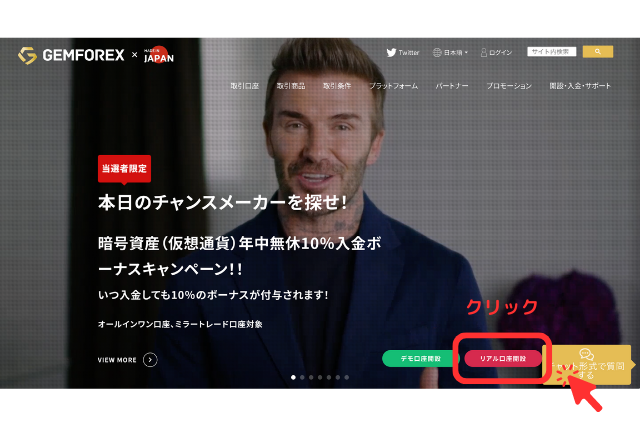
出典:GEMFOREX
口座開設フォームに口座タイプ、登録種別、名前、メールアドレスを入力します。
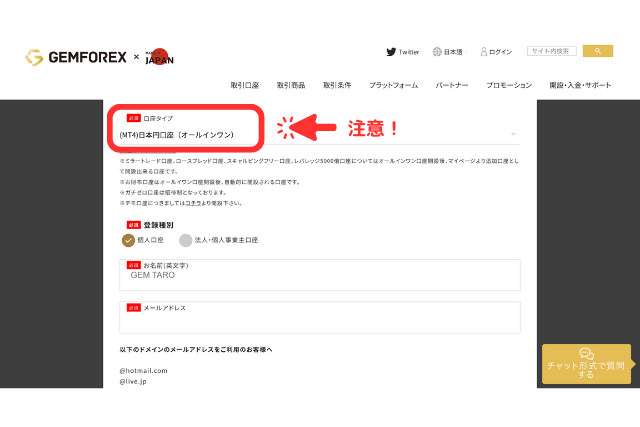
出典:GEMFOREX
ボーナスを受け取るためには、「オールインワン口座」にする必要があります。
登録種別は、個人口座を選択します。
法人や個人事業主で始める場合は、そちらを選択してください。
名前はローマ字で入力しましょう。
入力できたら、利用規約、ガイドラインを確認し、チェックを入れ「内容送信」をクリックします。
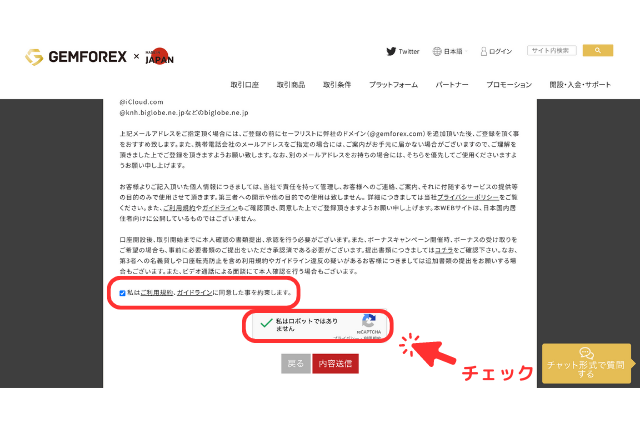
出典:GEMFOREX
下記のような画面が出てきたら口座開設の登録が完了です。
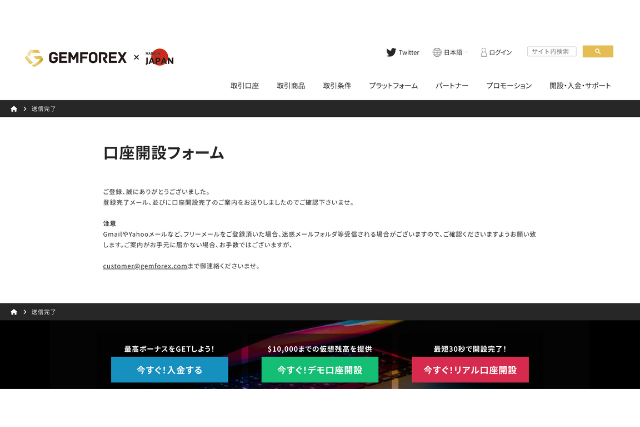
出典:GEMFOREX
僕のときは、登録完了通知から口座開設完了通知まで1分という早さでしたよ!
副業トレーダー
ログイン
GEMFOREXで口座開設したら、ログインしましょう。
口座開設が終わると、「〇〇様【GEMFOREX】登録完了通知」メールが届きます。
そのメールに記載されたパスワードを入力すると、マイページにログインできますよ。
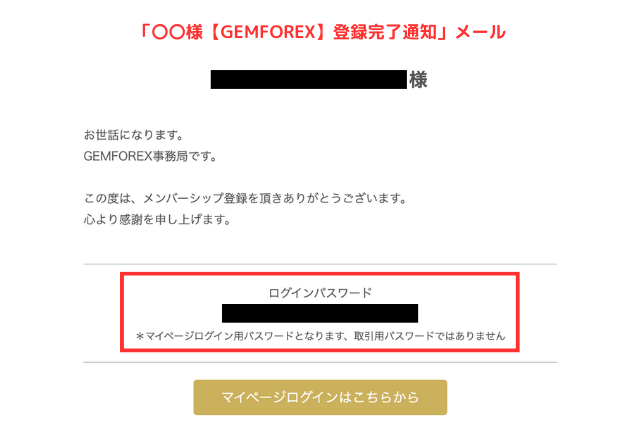
メールが届かないときは、迷惑メールに振り分けられている可能性がありますので、確認してみましょう。
「〇〇様【GEMFOREX】口座開設完了のご案内」メールに記載のパスワードとは違うので注意してください。
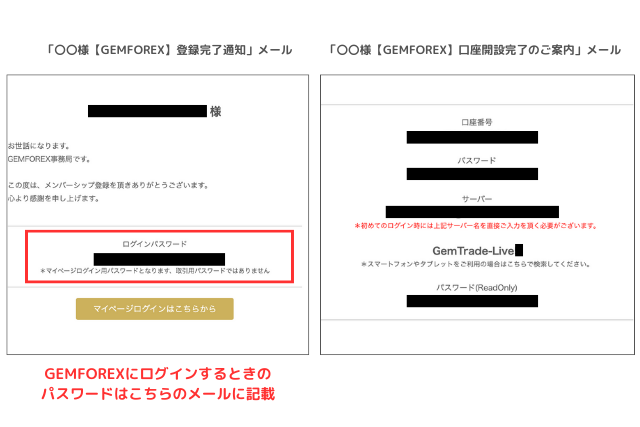

副業トレーダー
僕も口座開設完了のメールに書かれたパスワードを入力してログインできなかったので、気をつけてくださいね。
本人確認
続いて本人確認のやり方を説明します。
本人確認を行わないと、ボーナスを受け取れませんので、注意してください。
まずユーザーマイページにログインします。「身分証明書のご提出が未完です。」という表示がでてきますので、「アップロードはこちら」をクリック。
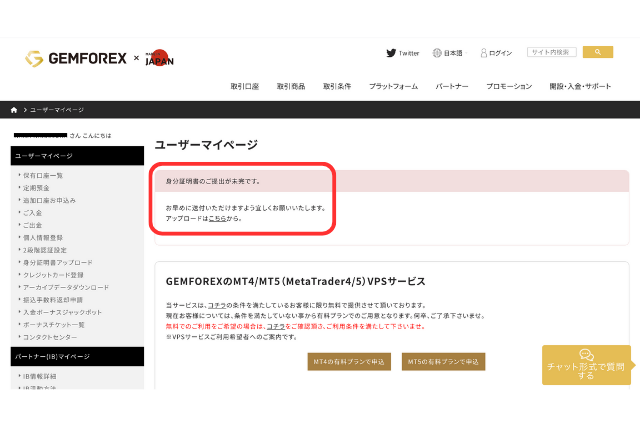
出典:GEMFOREX
口座開設質問表に入力します。
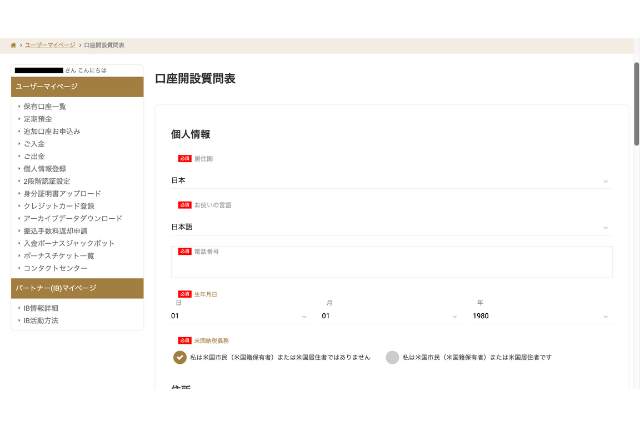
出典:GEMFOREX
住所はローマ字で入力します。

副業トレーダー
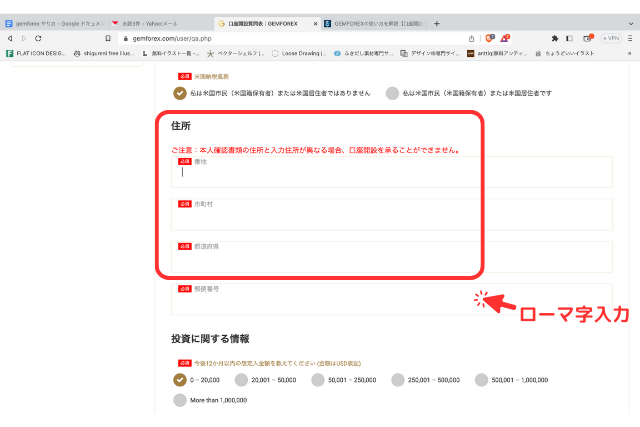
出典:GEMFOREX
口座開設質問表に回答後、身分証提出に進みます。
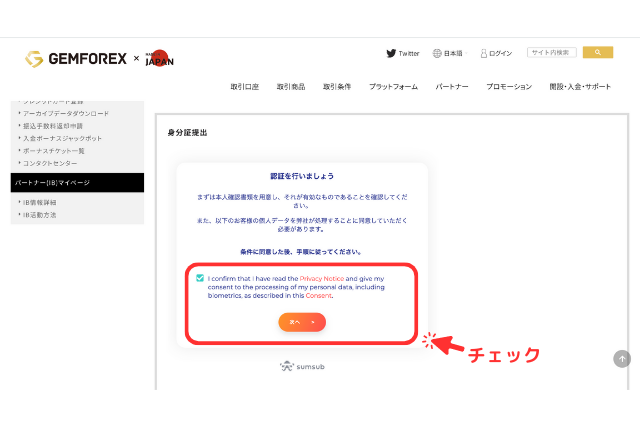
出典:GEMFOREX
下記のような画面が出てきますので、チェックを入れます。
書類の種類を「IDカード」「パスポート」「運転免許証」「居住許可証」から選択します。
僕は運転免許証を選択しました。
下記の「ご利用のスマートフォンで続ける」をクリックします。
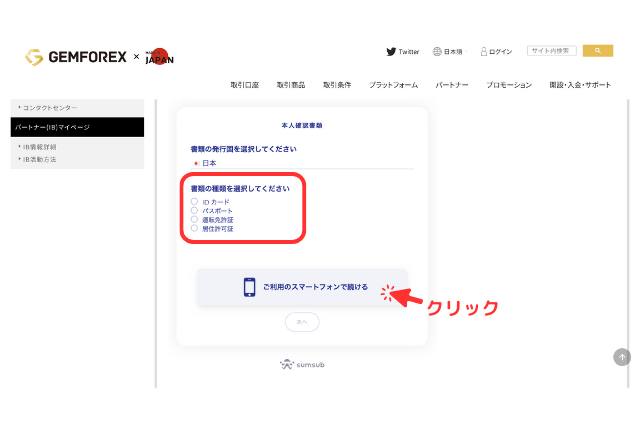
出典:GEMFOREX
表示されるQRコードを読み取り、スマホで提出しましょう。

副業トレーダー
カメラの撮影は、パソコンからでも可能ですが、スマホのほうが認証されやすかったです。
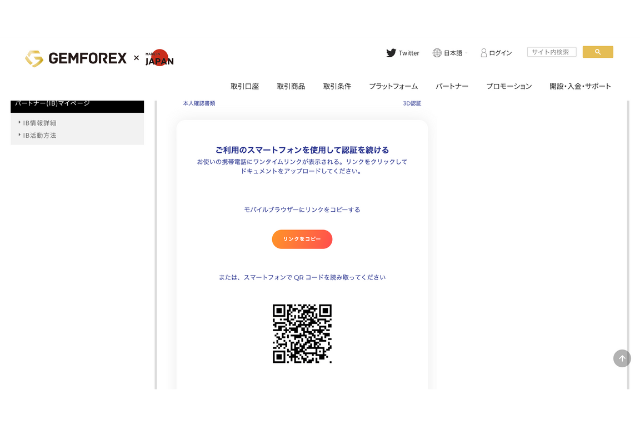
出典:GEMFOREX
画面の案内に従って顔を動かし撮影します。
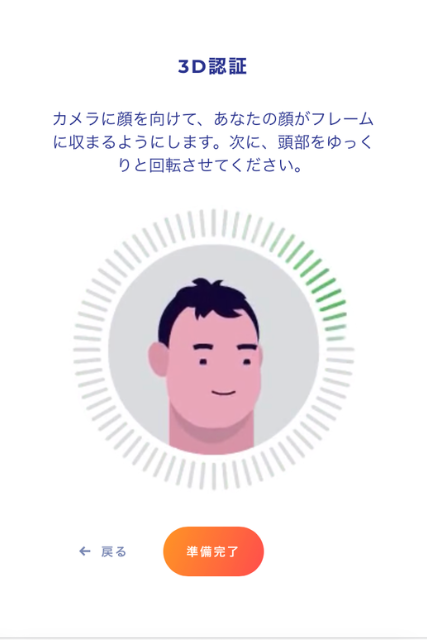
本人確認が終了したら下記の画面が表示されます。
「次へ」を選択しましょう。
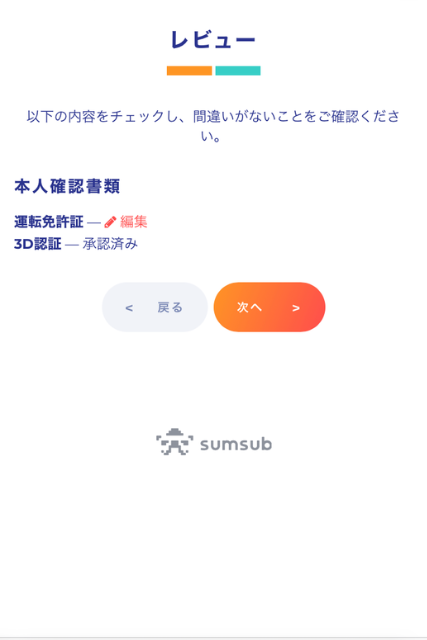
データの確認が終わるとチェック項目がついていきますので、30秒ほど待ちます。
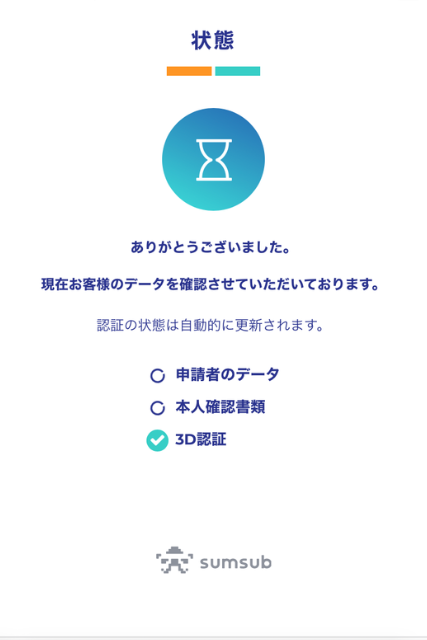
このような画面が表示されれば、認証終了です。
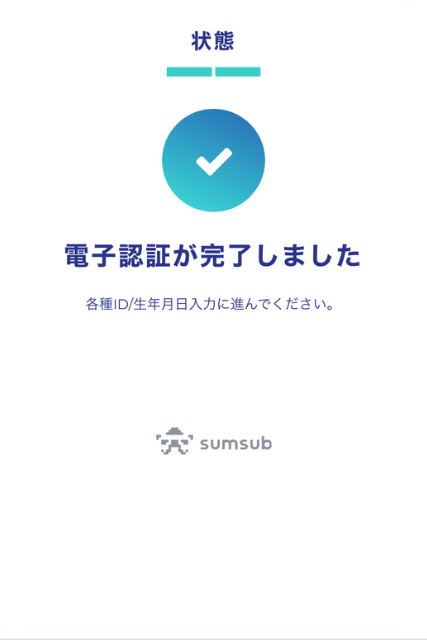
パソコンの画面に戻り、各種IDと生年月日入力へ進みます。
氏名(カタカナ)、身分証各種ID、有効期限を入力します。
他の項目は、自動入力されますので、合っているのか確認しましょう。
運転免許証の場合のIDは、下記の画像を参考にしてください。
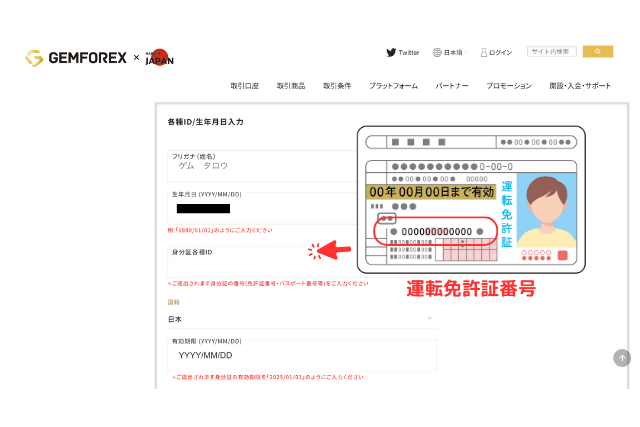
続いて、住所証明書の写真をアップロードします。
マイナンバーカードを身分証として提出していない場合は、住所証明書として利用できます。
表面と裏面をカメラで撮影しておきましょう。
裏面の画像は後で使用します。
表面のファイルをアップロードしましょう。
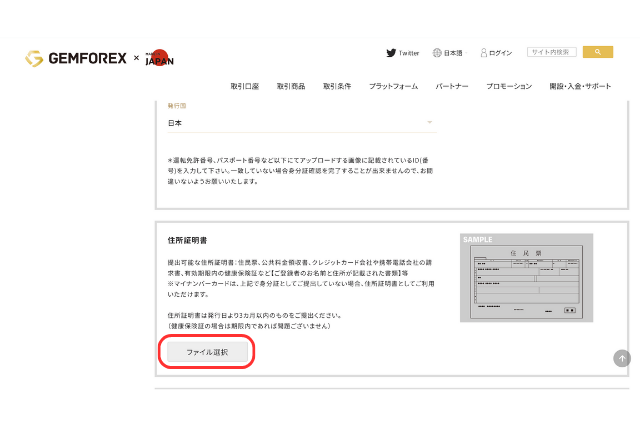
出典:GEMFOREX
さらに住所証明書発行日を入力します。
マイナンバーカードの場合は、生年月日を入力しましょう。
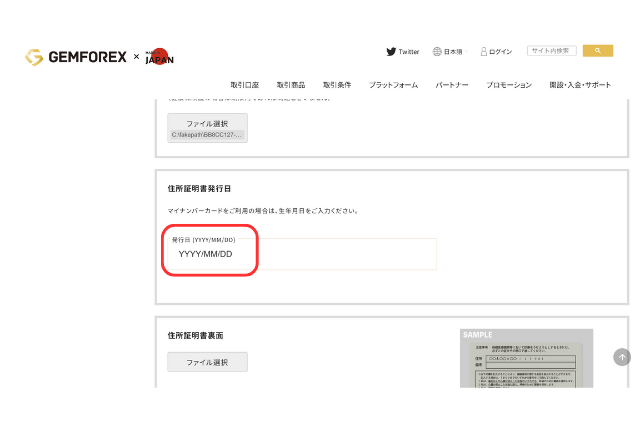
出典:GEMFOREX
「住所証明書裏面」のファイルをアップロードします。
あらかじめ撮影しておいた住所証明書の裏面の画像を選択します。
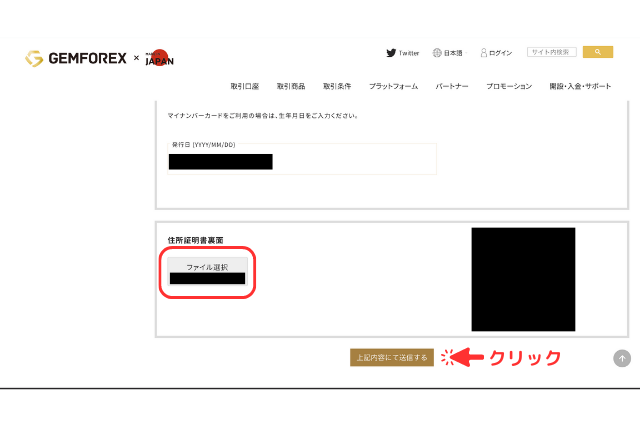
出典:GEMFOREX
「上記内容にて送信する」をクリックし、現在の審査状況が「申請中」になっていれば完了です。

出典:GEMFOREX
審査が終了すると「【GEMFOREX】ボーナス反映のご連絡」のメールが届きます。

副業トレーダー
僕の場合、提出してから2時間後にメールが届きましたよ。
最後にボーナスをもらうための注意事項をおさらいしましょう。
- オールインワン口座を選択する
- 本人確認する
この2点を行わないと、ボーナスをもらえないので注意が必要です。
STEP2.「入金」おすすめは銀行送金とクレジット決済
入金方法は14種類もあり、多種多様な方法から選べますが、2023年5月時点で7種類がメンテナンス中でしたので、注意しましょう。
参照:GEMFOREX|入金方法と種類について
僕がおすすめする入金方法は、以下の2つです。
- 銀行送金
- クレジット決済
銀行送金とクレジット決済がおすすめ理由は、手数料が無料で手続きがわかりやすいというところです。
上記2つの入金方法について、最低入金額や限度額、反映時間などをまとめました。
| 最低入金額 | 入金限度額 | 反映時間 | |
| 銀行送金 | 1,000円 | なし | 入金確認後即時 |
|---|---|---|---|
| クレジット決済 | 5,000円 | カードの種類による | 即時 |
※クレジット決済は、国外決済のため、決済時間と請求日時が17時間程度異なる場合があります。
入金ボーナスキャンペーンが開催されていれば、運用資金を増やせるチャンスですよ!

副業トレーダー
僕が入金したときも最大100%入金ボーナスキャンペーンが開催されているときで、幸運にも当選しました!
以下のバナーが表示されたら当選した証拠です。
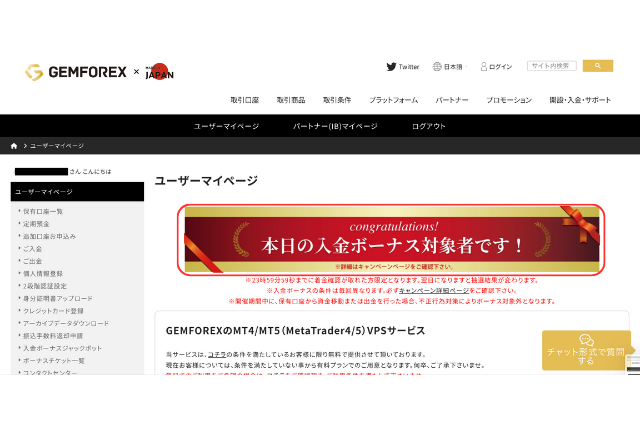
出典:GEMFOREX
当選すれば運用資金を増やせるチャンスですので、ぜひ活用したいですね!
「銀行送金」の特徴
実際にGEMFOREXを利用した僕が、最もおすすめする入金方法が「銀行送金」です。
少額から入金でき、当選すれば入金ボーナスキャンペーンを最大で受け取れるからです。
銀行送金の特徴をまとめると、次の4点が考えられます。
- 1,000円という少額から入金できる
- 当選すれば、入金ボーナスキャンペーンを最大で受け取れる
- 入金手数料は手続きをすれば無料になる
- 入金が反映されるまでに、遅くとも1時間ほど時間がかかる
GEMFOREXでは、不定期ですが、入金ボーナスキャンペーンを実施しています。

副業トレーダー
僕がリサーチしたときは、週に1度のペースで入金ボーナスキャンペーンが開催してました。
最大100%入金ボーナスキャンペーンは、抽選で当たると入金金額に上乗せで付与されるという仕組みです。
銀行送金で入金して、当選すれば、最大100%でボーナスを受け取れるんです。
他の入金方法のボーナスは、入金金額の50%なので、入金キャンペーンをフル活用するなら銀行送金がおすすめですよ!
「銀行送金」のやり方
まずはGEMFOREXにログインし、ユーザーマイページにある「ご入金」を選択します。
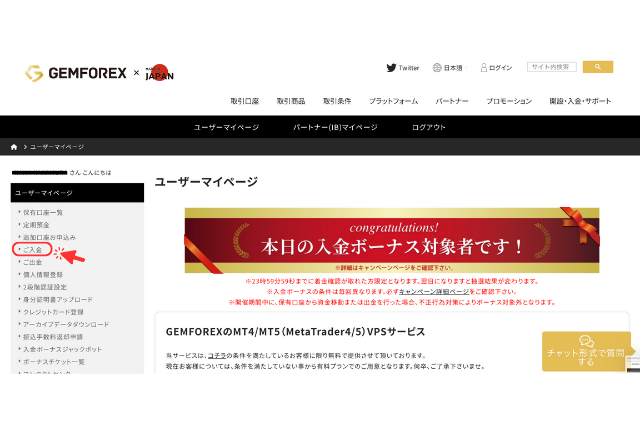
出典:GEMFOREX
「各種入金方法」から「銀行送金」を選び、「銀行振込入金予約登録フォーム」に、入金口座と入金額を入力しましょう。
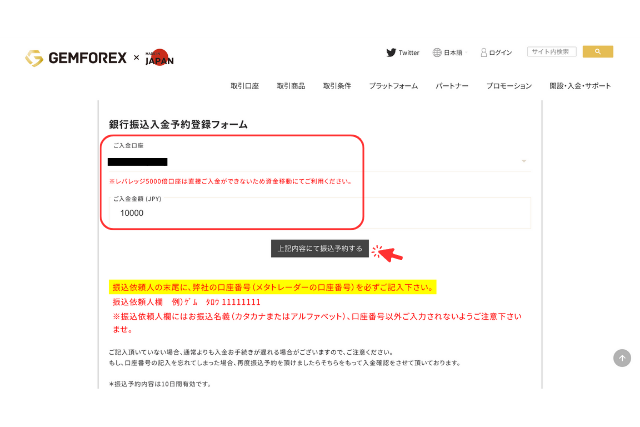
出典:GEMFOREX
入金口座から「お財布口座」を選択すると入金ボーナス対象外ですので、注意しましょう。
「上記内容にて振込予約する」をクリックすると、振込先が表示されますので、指定口座へ振込しましょう。
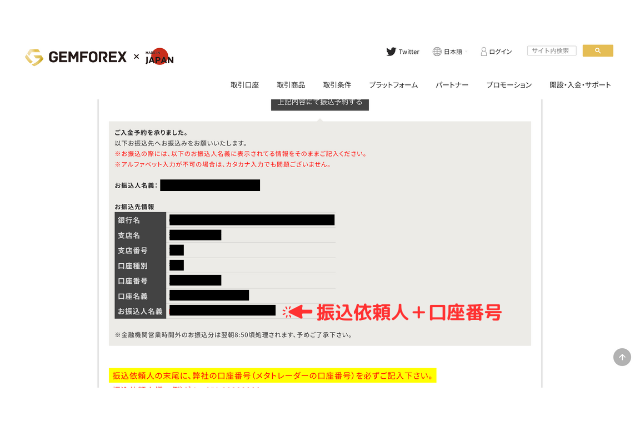
出典:GEMFOREX
振込するときは、以下の注意点があります。
- 振込予約の有効期限は10日間
- 期限を過ぎた場合は改めて振込予約する必要がある
- GEMFOREXの口座名義と、銀行の振込依頼人を同一にする
- 振込依頼人の末尾に口座番号を記入する
振込が完了したら、GEMFOREXの取引口座に入金額が反映されます。

副業トレーダー
僕の場合は、15分で反映されたというメールが届きました。
以上で、GEMFOREXの銀行送金での入金手順は完了です。
ちなみに、入金手数料は申請すればGEMFOREXが負担してくれます。
振込手数料を返却してもらうやり方は以下の通りです。
ユーザーマイページのメニューより「振込手数料返却申請」ページへ。
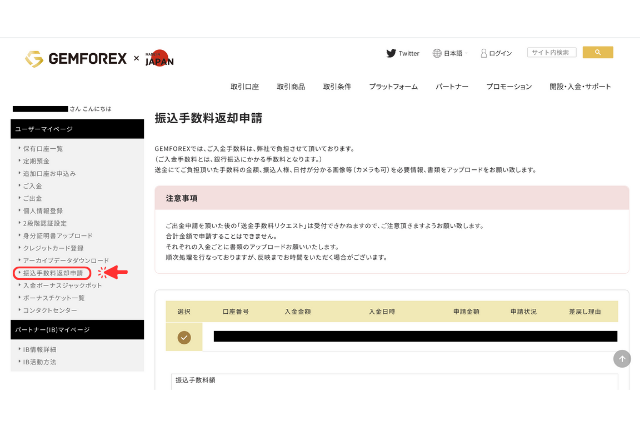
出典:GEMFOREX
手数料の金額、振込人名義、日付の3つが分かる画像や書類をアップロードし、「申請する」をクリックすれば申請は完了です。
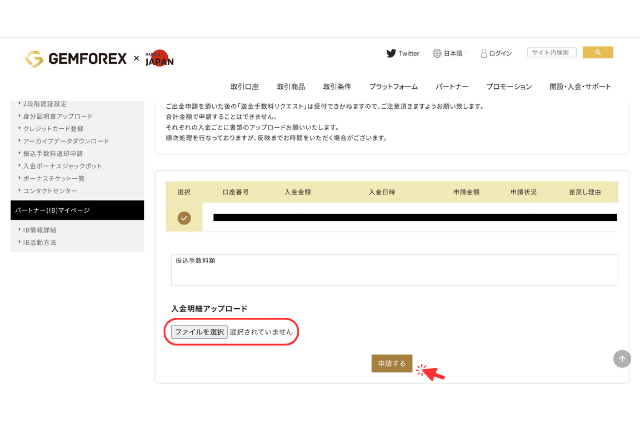
出典:GEMFOREX
なお、出金してから入金手数料を請求することはできないので、入金したタイミングですぐに申請しましょう!
「クレジット決済」の特徴
クレジットカードで入金する方法は、入金手続きの手間をできるだけ省きたいという方におすすめです。
初回にカード情報を登録しておけば、2回目以降の入金がスムーズにできるからです。
クレジット決済の特徴は、次の5点です。
- 5,000円から入金できる
- 入金手数料は手続きをすれば無料になる
- カード情報を登録しておけば2回以降の入金がスムーズにできる
- VISAとMasterが決済対応可能(2023年5月時点)
- 上限や回数がカードにより異なる
入金上限金額や回数、カウントリセットのタイミングはカードにより条件が異なるので下の表にまとめてみました。
| 1回の入金上限額 | 決済の上限回数 | 入金回数のリセット時期 | |
| VISA | 26.5万円 | 5回/月 | 毎月1日 |
|---|---|---|---|
| Master | 50万円 | 2回/日 | 決済回数の上限まで利用すると、利用日を含む2営業日後から可能 |
「クレジット決済」のやり方
まずはGEMFOREXにログインし、ユーザーマイページにある「クレジットカード登録」を選択します。

出典:GEMFOREX
カード番号(上4桁と下4桁)、カード名義、有効期限を入力します。
続いて、カード表面の画像とカードを本人が手に持っている画像をアップロードしましょう。
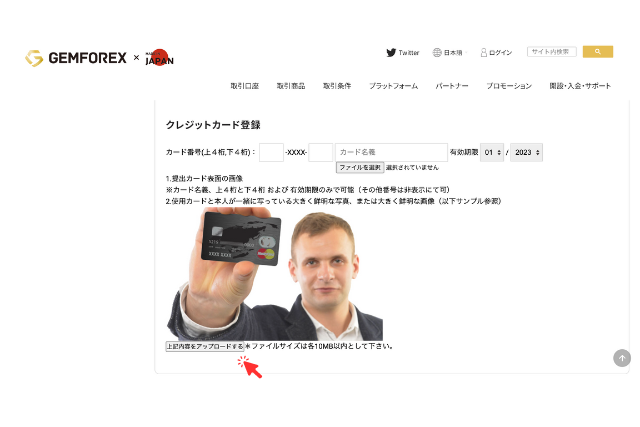
出典:GEMFOREX
「上記内容をアップロードする」ボタンをクリックすればクレジットカード情報を登録できます。
続いて入金手続きをします。
ユーザーマイページの「ご入金」ページを開きます。
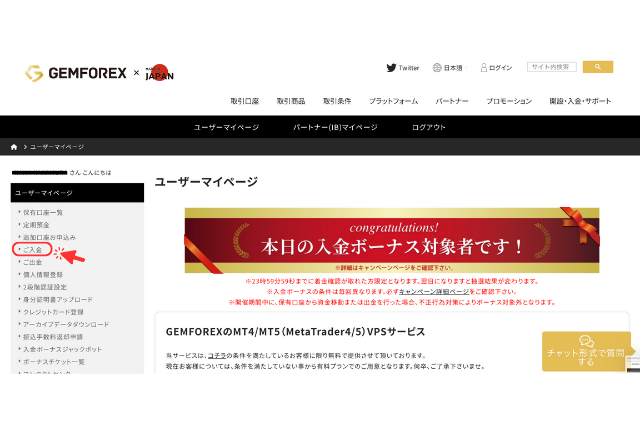
出典:GEMFOREX
「各種入金方法」から「クレジット決済」を選び、6箇所ある内容項目を確認し、チェックを入れます。
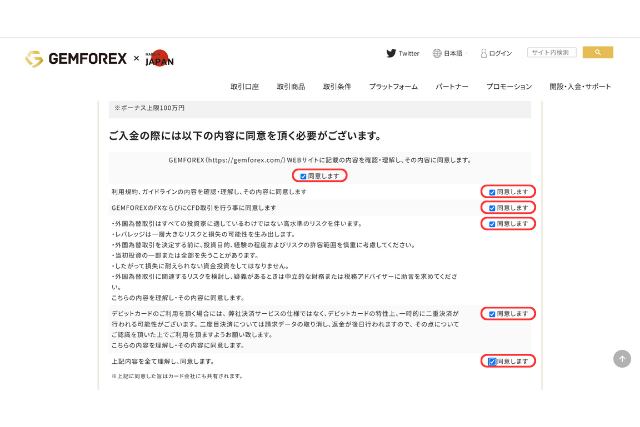
出典:GEMFOREX
口座番号と入金金額を入力し、「入金はコチラ」をクリックします。
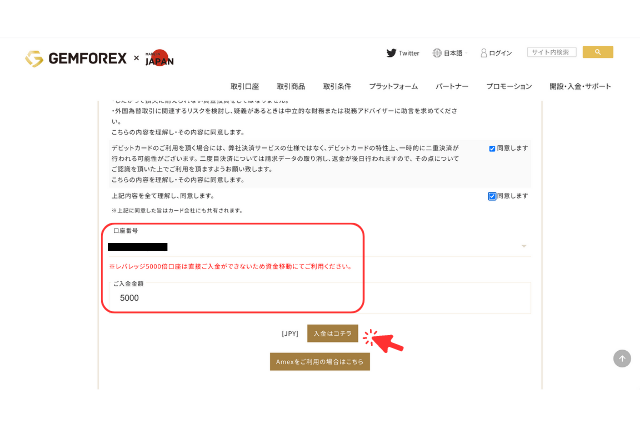
出典:GEMFOREX
ポップアップが表示されたら、「YES」をクリックして、決済ページへ。
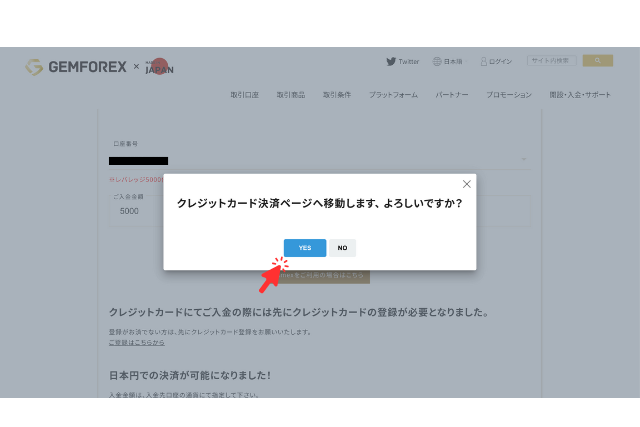
出典:GEMFOREX
「クレジット決済申請フォーム」があるので、入金額と入金口座を確認しましょう。
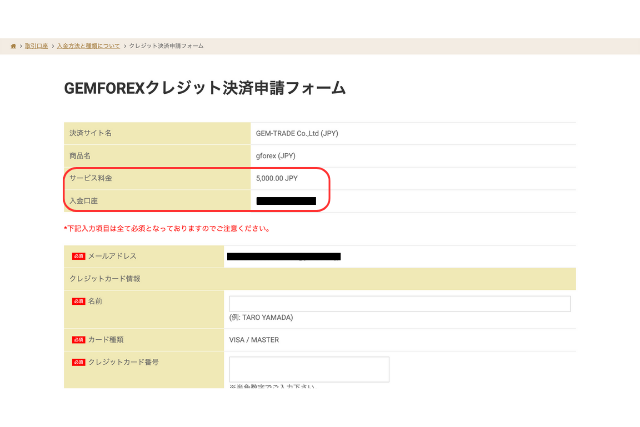
出典:GEMFOREX
クレジットカード情報を入力します。
口座名義とクレジットカード名義が同一でないと、入金できないので、注意しましょう。
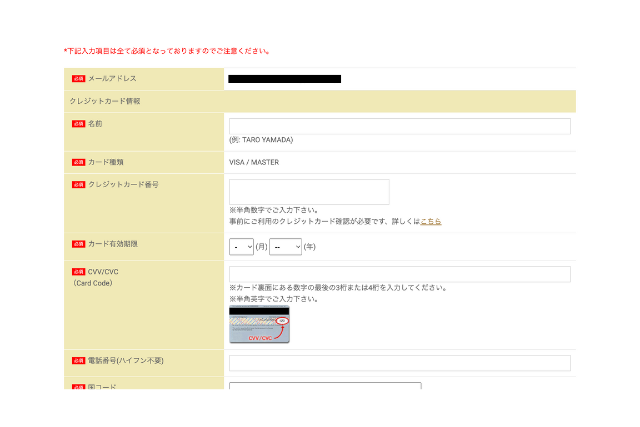
出典:GEMFOREX
住所については、半角英数字で入力します。
先ほど紹介した、住所をローマ字表記に変換できるツールなどを利用すれば簡単です。
参考:住所を英語表記に簡単変換 – 君に届け!
全て入力し「決済確認」を押せば、入金手続きが完了です。
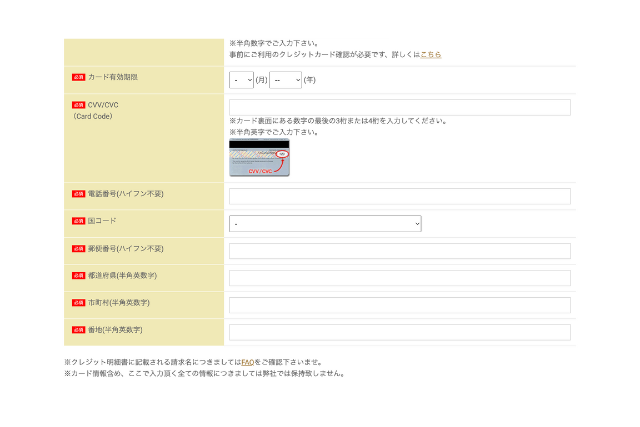
出典:GEMFOREX
銀行送金と違って振込予約する必要もなく、初回にクレジットカード情報を登録しておけば、スムーズに入金できるのがメリットです。
副業トレーダー
STEP3.「MT4をインストールしログイン」スマホも可能
実際に取引するにはMT4というプラットフォームが必要です。
MT4とは、ロシアのMeta Quotes Software社が開発した高機能の取引・分析ツールのことで、正式名称は「MetaTrader4」と言います。
なお、MT4の進化バージョンとしてリリースされたMT5もありますが、最初に口座開設すると自動的にMT4口座になります。
GEMFOREXはMT5も対応していますが、MT5口座を利用するときは、追加で口座を申込む必要があります。
MT5のほうが動作スピードが早く、時間足の種類が多いなど機能もハイスペックなので、利用したい場合は、ユーザーマイページにある「追加口座お申込み」で口座を開設しましょう。

副業トレーダー
スマホではMT4やMT5をインストールできないという声も聞きますが、スマホでもしっかりインストールできますので、安心してください!
それでは、パソコンとスマホの場合に分けて解説していきます。
パソコンの場合
ここではMac版のMT4をインストールしてみますので、一緒にやってみましょう。
GEMFOREXで口座開設すると自動的にMT4口座になります。

副業トレーダー
僕はそのことに気づかず、MT5をインストールしてしまい、ログインができない!と焦ってしまいました…。
口座開設して最初に発行されるパスワードは、MT4でないとログインできないので、注意しましょう。
まず、トップページから「プラットフォーム」を選択し、MT4の「Mac対応MT4」を選びます。
※Windowsの場合は「PC対応MT4」です。
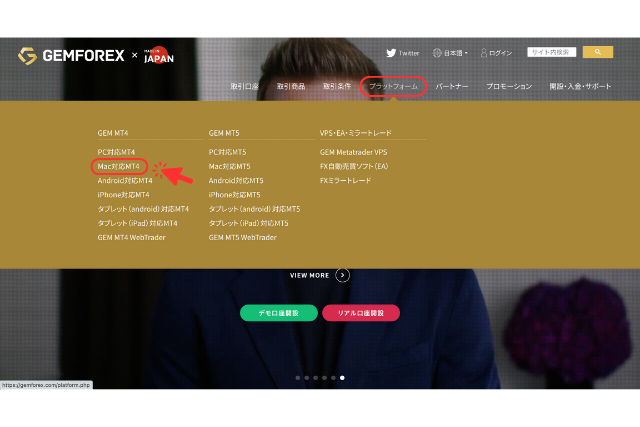
出典:GEMFOREX
「今すぐ!MAC対応GEM MT4(MetaTrader 4)をダウンロード」をクリックしましょう。
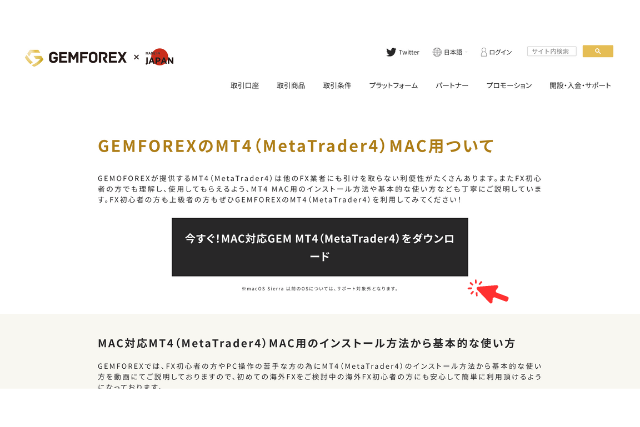
出典:GEMFOREX
ダウンロードできたら、セットアップアイコンをクリックし、ファイルを開きます。
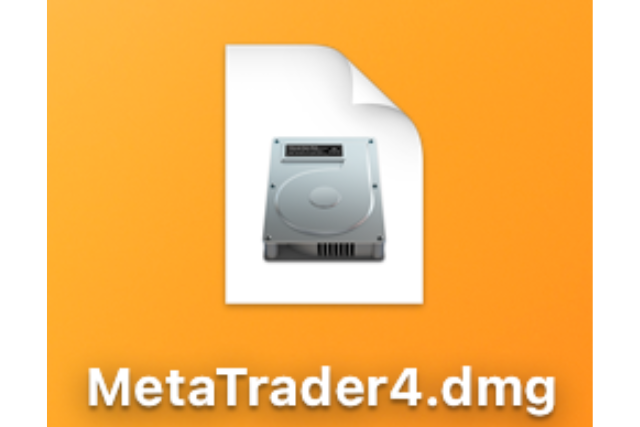 「MetaTrader 4.app」アイコンを「Applications」ファイルにドラッグすればインストール完了です。
「MetaTrader 4.app」アイコンを「Applications」ファイルにドラッグすればインストール完了です。
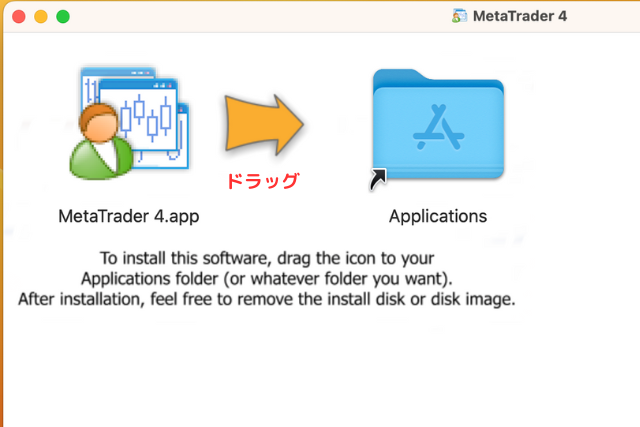 続いて、MT4にログインします。
続いて、MT4にログインします。
MT4アプリを起動すると、以下のようなメッセージが表示されることがあります。
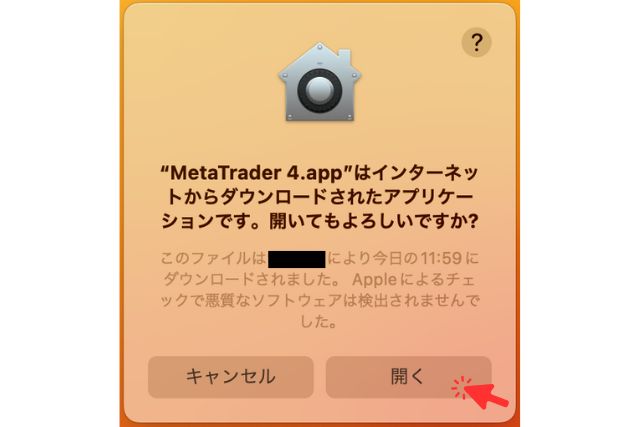 「開く」をクリックしましょう。
「開く」をクリックしましょう。
アプリを開き、ファイル→「取引口座にログイン」を選択すると、下記のような画面が表示されます。
 「〇〇様【GEMFOREX】口座開設完了のご案内」メールに記載されたパスワードを入力します。
「〇〇様【GEMFOREX】口座開設完了のご案内」メールに記載されたパスワードを入力します。
ログインIDは口座番号を入力します。
なお、初回ログイン時のサーバー名は直接入力する必要があります。

副業トレーダー
2回目以降から、サーバー名は選択できますよ。
ログインすると、このような画面になり、取引ができます。
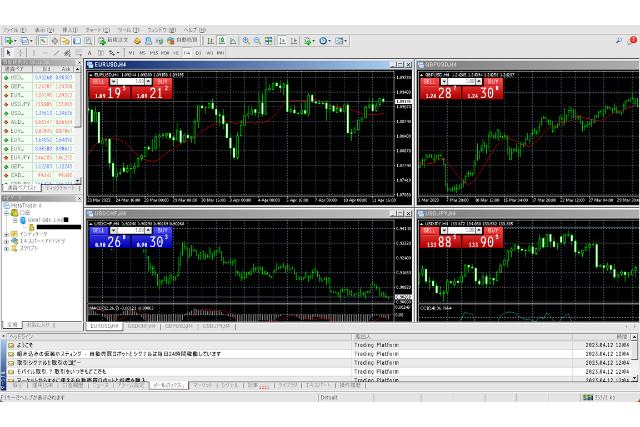
スマホの場合
スマホでMT4やMT5をインストールできないという声がありましたが、これは2022年9月ごろ、Apple Storeからアプリが消えてしまったことが原因でした。
しかし2023年3月にMetaQuotes社は、iOS版のMT4とMT5の提供を再開したことを発表しましたので、iPhoneでもインストールできるようになったんです!
それでは、スマホでMT4をインストールしてみましょう。
下記の「MetaTrader 4」を入手します。
アプリを開くと下記のような画面が表示されますので、内容を確認して「承認」をクリック。
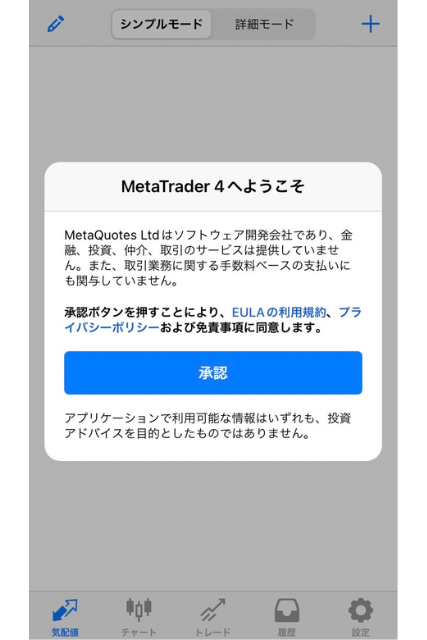 デモ口座を開設する場合は、「デモ口座を開設」へ、しない場合は、右上の「キャンセル」を選びます。
デモ口座を開設する場合は、「デモ口座を開設」へ、しない場合は、右上の「キャンセル」を選びます。
 下記の画面が表示されたら「既存のアカウントにログイン」を選択。
下記の画面が表示されたら「既存のアカウントにログイン」を選択。
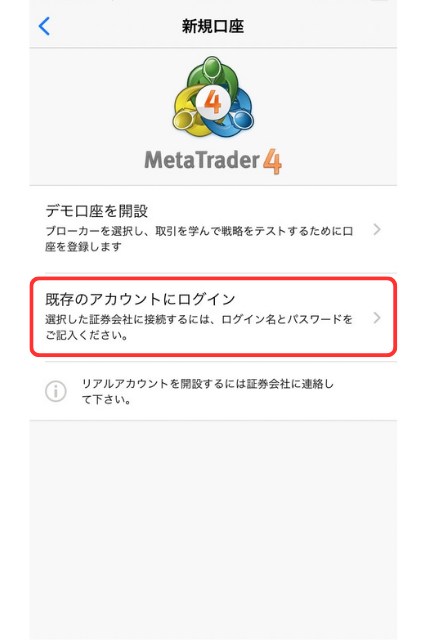 検索欄に「gemtrade」と入力すると、サーバーの一覧が出てきますので、「〇〇様【GEMFOREX】口座開設完了のご案内」メールに記載されたサーバーを選びます。
検索欄に「gemtrade」と入力すると、サーバーの一覧が出てきますので、「〇〇様【GEMFOREX】口座開設完了のご案内」メールに記載されたサーバーを選びます。
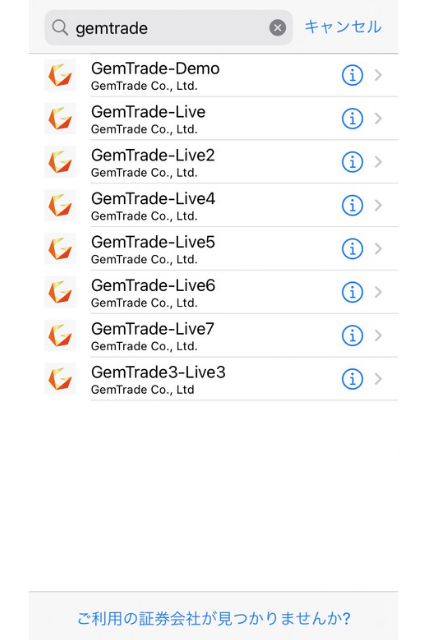 GEMFOREXのメールに記載されたログイン名、パスワードを入力しましょう。
GEMFOREXのメールに記載されたログイン名、パスワードを入力しましょう。
「〇〇様【GEMFOREX】口座開設完了のご案内」メールに記載されています。
ログイン名は、メールにある「口座番号」のことです。
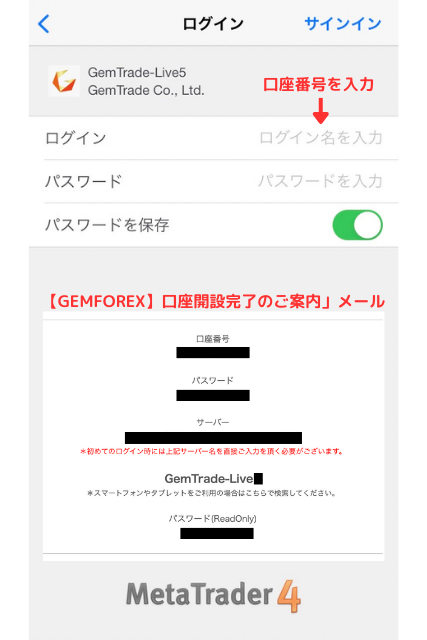 下記のような気配値画面が表示されれば、正常にログインできています。
下記のような気配値画面が表示されれば、正常にログインできています。
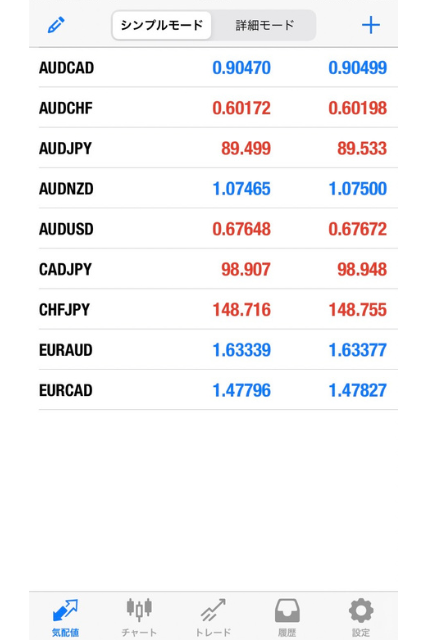
STEP4.「取引」インディケータの入れ方と出金の注意点
実際に僕が海外FXのGEMFOREXで取引してみて、操作しづらい、気をつけたほうがいいと感じた以下の2点について解説します。
- インディケータの入れ方
- 出金の注意点
インディケータの入れ方:移動平均線の表示方法
インディケータとは、チャートを分析するためのツールのこと。
代表的なものは、移動平均線やボリンジャーバンドなどがあります。


MT4には、たくさんのインディケータがあるのですが、英語で表記されています。
海外FXに慣れていないころは、英語表記なので、どれが自分の使いたいインディケータなのかわからなくて焦ったことがあるんです…。
僕と同じように迷わないよう、インディケータの入れ方をマスターしましょう。
ここでは、代表的な「移動平均線」をチャートに表示させてみます。
メニューの「挿入」タブより「インディケータ」→「トレンド」→「Moving Average」を選択します。
下記のような移動平均線の詳細設定のウィンドウが表示されます。
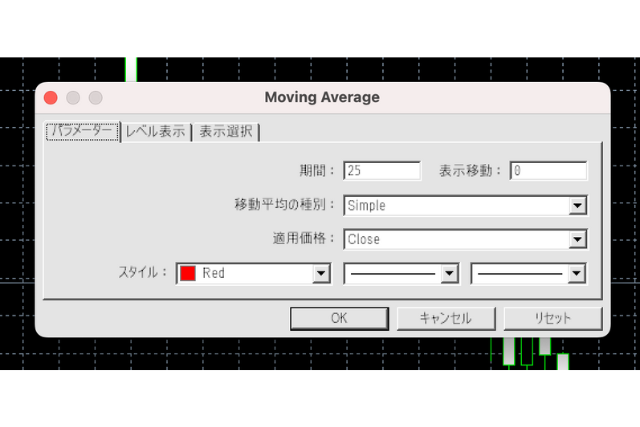 期間を25に設定した移動平均線を挿入できました。
期間を25に設定した移動平均線を挿入できました。
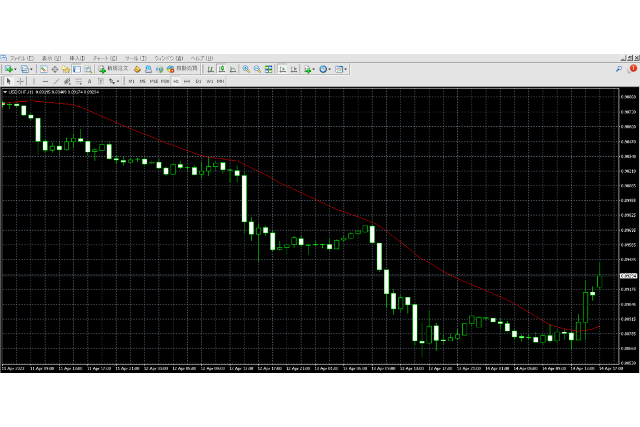
僕は下記のように期間を25にした設定した短期移動平均線、75に設定した中期移動平均線、200に設定した長期移動平均線を引いています。
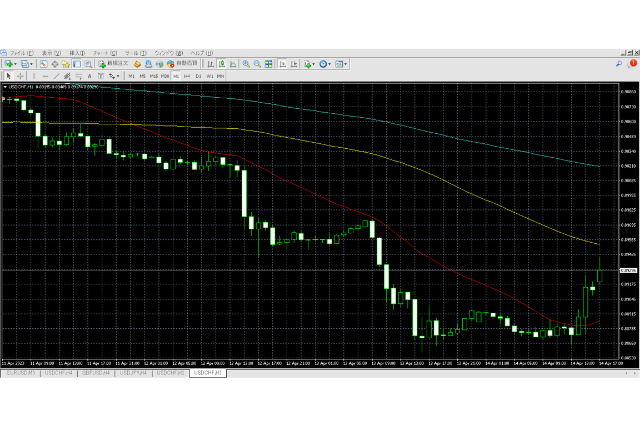 また、代表的なインディケータの表示場所をまとめましたので、参考にしてください。
また、代表的なインディケータの表示場所をまとめましたので、参考にしてください。
- 移動平均線…「挿入」→「インディケータ」→「トレンド」→「Moving Average」
- ボリンジャーバンド…「挿入」→「インディケータ」→「トレンド」→「Bollinger Bands」
- RSI…「挿入」→「インディケータ」→「オシレーター」→「Relative Strength Index」
- MACD…「挿入」→「インディケータ」→「オシレーター」→「MACD」
- 垂直線…「挿入」→「ライン」→「垂直線」
- 水平線…「挿入」→「ライン」→「水平線」
- トレンドライン…「挿入」→「ライン」→「トレンドライン」
出金の注意点
僕がGEMFOREXを始めて感じた、出金に関する注意点は以下の4つです。
- 出金手続きをしてから反映されるまで時間がかかる
- 本人確認の登録が終わっていないと出金できない
- 保有ポジションがあると出金ができない
- ボーナスは、出金するもしくは口座間の資金移動すると消滅する
僕の知り合いは、GEMFOREXで出金手続きをしてから振り込まれるまでに2ヶ月かかったそうです…。
GEMFOREXは出金が遅延しているという声が多く、公式サイトでは遅延状況について報告がされています。
参照:GEMFOREX|(5月8日更新)出金遅延による進捗報告と今後の対策について
ちなみに出金が早い海外FXは、XMです。
XMは出金申請してから、わずか30分〜1時間で出金されたという口コミも多数ありました。
公式サイトでは、出金の処理完了までの時間を24時間に行う旨が記載されています。
XMでは、お客様の出金に関して「迅速」「確実」をモットーとしており、全ての出金方法において、原則24時間以内にXM側での出金処理を完了しております。
引用元:XM公式サイト
GEMFOREXは他の海外FX会社と比べると出金手続きをしてから反映されるまでに時間がかかるので、注意しましょう。
また、本人確認が未登録、保有ポジションがある状態だと出金手続きはできません。
本人確認は、ボーナスを受け取るときにも必要な手続きなので、先に済ませておくといいでしょう。
さらに受け取ったボーナスは、出金すると全て消滅するので、気をつけましょう。

副業トレーダー
僕の友人は、入金した分だけ出金しようとしてボーナスを消失していました…。
なおボーナスの有効期限は90日です。
受け取り後90日が経つと消滅するので、頭に入れておきましょう!
まとめ
GEMFOREXをお得に始めるやり方は以下の4ステップです。
- STEP1.「口座開設」でボーナスをゲット
- STEP2.「入金」おすすめは銀行送金とクレジット決済
- STEP3.「MT4をインストールしログイン」スマホも可能
- STEP4.「取引」インディケータの入れ方と出金の注意点
GEMFOREXは、口座開設のボーナスが魅力で、自己負担0円でもFXを始められます!
ボーナスを受け取るには、「オールインワン口座を選択する」「本人確認する」必要があります。
また、GEMFOREXで入金するおすすめの方法は以下の2つです。
- 銀行送金
- クレジット決済
GEMFOREXの出金については、以下の4つに注意しましょう。
- 出金手続きをしてから反映されるまで時間がかかる
- 本人確認の登録が終わっていないと出金できない
- 保有ポジションがあると出金ができない
- ボーナスは、出金するもしくは口座間の資金移動すると消滅する
出金が反映されるまでに2ヶ月かかったという声もあるので、時間に余裕を持って行う、余剰資金で取引するなど注意してくださいね。
僕もGEMFOREXで2万円のボーナスを手に入れました!
GEMFOREXでボーナスをもらって、効果的に運用資金を増やし取引してみてくださいね。


